PXE(preboot execute environment,预启动执行环境)是由Intel公司开发的最新技术,工作于Client/Server的网络模式,支持工作站通过网络从远端服务器下载映像,并由此支持通过网络启动操作系统,在启动过程中,终端要求服务器分配IP地址,再用TFTP(trivial file transfer protocol)或MTFTP(multicast trivial file transfer protocol)协议下载一个启动软件包到本机内存中执行,由这个启动软件包完成终端(客户端)基本软件设置,从而引导预先安装在服务器中的终端操作系统。PXE可以引导多种操作系统,如:Windows95/98/2000/windows2003/windows2008/winXP/win7/win8,linux系列系统等。
一、服务配置
1. 在服务端配置yum 源
![]()
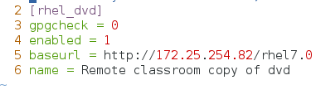
查看yum 源是否配置成功

2. 安装程序:syslinux (引导加载程序)和tftp-server(简单文件共享程序)

3. 配置tftp (简单文件传输协议)服务
该服务默认为禁用状态,需要更改配置文件(/etc/xinetd.d/tftp)中的disable 的值为no
![]()
该文件中server_args 的值定义了共享的目录,也就是我们的共享文件要放置的目录路径

然后重启超级守护进程服务(xinetd)
![]()
设置为开机启动
![]()
查看运行级系统服务的运行状态信息
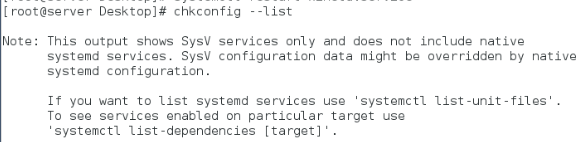
可以看到守护进程服务已将tftp 服务开启

移动到共享目录下
![]()
将服务所需配置文件拷贝到此目录中

4. 复制启动镜像文件和启动配置文件
将镜像文件上传至服务端

创建启动配置目录pxelinux.cfg ,并将启动配置文件复制到此目录中,命名为default

5. 配置dhcp 服务
安装服务

复制配置文件
![]()
编辑配置文件
![]()
编辑域名和域名服务地址

删除27和28行
![]()
删除34行以后的内容

这里指定为172.25.254.0/24 网路分配动态ip 地址,动态地址池从172.25.254.60 至172.25.254.80,客户端获取的网关地址为172.25.254.100,tftp 地址为172.25.254.100,启动文件名称为pxelinux.0

启动dhcp 服务并设置为开机启动

6. 关闭防火墙
![]()
二、创建kickstart 自动应答文件
1. 安装kickstart 软件

2. 运行kickstart 软件
![]()
配置语言和时区,root 管理密码,以及安装时的界面为文本模式,安装完成后重启系统

配置安装过程所需安装文件通过http 服务获取,服务器地址为172.25.254.82,目录为rhel7.0

选择全新安装

选择初始化磁盘标签

创建/boot 分区

创建swap 分区

创建根分区

配置网络

禁用selinux

安装无图形环境

安装后执行yum 源配置的脚本文件

保存文件至/var/www/html 目录中

编辑配置文件
![]()
编辑要安装的包

检查kiskstart 文件是否有错
![]()
三、编辑启动配置文件
1. 编辑配置文件 vim /var/lib/tftpboot/pxelinux.cfg/default
2. 修改启动等待时间:第2行,600为60秒
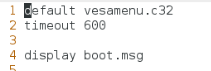
3. 修改标签名称:62行,67行等

4. 默认启动项:68行
若是写到其他选项则会默认启动其他选项

5. 指定安装文件的位置与ks 文件的位置

6. 更改启动界面的图片:第10行

安装图片修改软件

将自己的图片修改其尺寸和默认图片一致,并将其移动到/var/lib/tftpboot 目录中

在配置文件中对图片进行修改

四、进行安装测试
1. 打开虚拟机管理器
![]()
2. 选择一台虚拟机

3. 设置启动选项为网卡启动

![]()
然后启动虚拟机

然后自动安装

![]()